Cara membuat sandaran laman WordPress anda

- 2216
- 247
- Clarence Powlowski
Proses menubuhkan dan mengendalikan tapak WordPress boleh terlibat. Tetapi perkara terakhir yang anda mahu lakukan ialah berhenti di sana dan tidak pernah membuat sandaran laman web WordPress anda.
Dari masa ke masa, semasa anda membangunkan kandungan untuk laman web anda dan membina lalu lintas, selalu ada risiko masalah pelayan atau serangan penggodaman yang menurunkan laman web anda dan berpotensi menghapuskan laman web anda.
Isi kandungan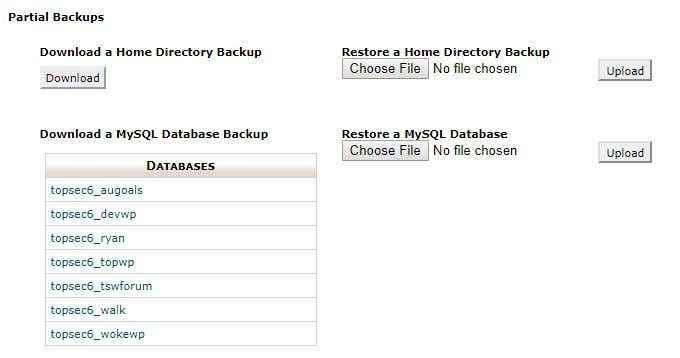
- Anda boleh menyimpan *.GZ memfailkan di mana sahaja di komputer anda. Kemudian, jika anda perlu memulihkan pangkalan data ini, anda boleh kembali ke halaman yang sama di cPanel. Di bawah Pulihkan pangkalan data MySQL, Hanya pilih Muat naik butang dan pilih *.fail gz yang anda muat turun sebelum ini.
- Untuk memuat turun hanya Kandungan WP direktori dan WP-CONFIG.php fail, sambungkan ke akaun hosting web anda menggunakan alat FTP kegemaran anda. Gunakan ID Log masuk FTP dan kata laluan yang disediakan oleh hos web anda untuk menyambung.
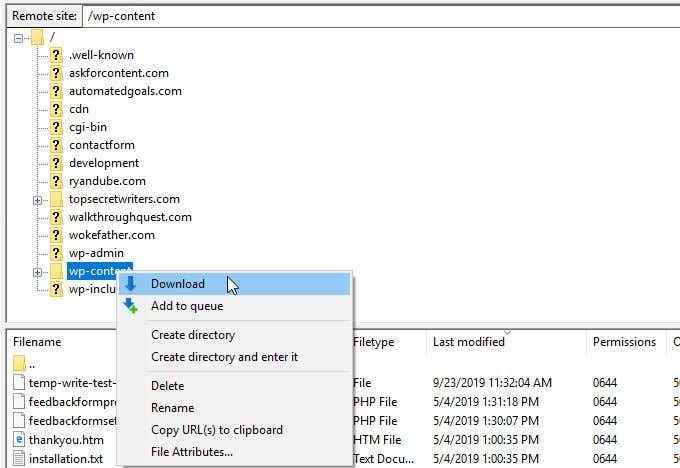
- Gunakan klien FTP untuk memuat turun keseluruhan WP-Content folder dan WP-CONFIG.php fail.
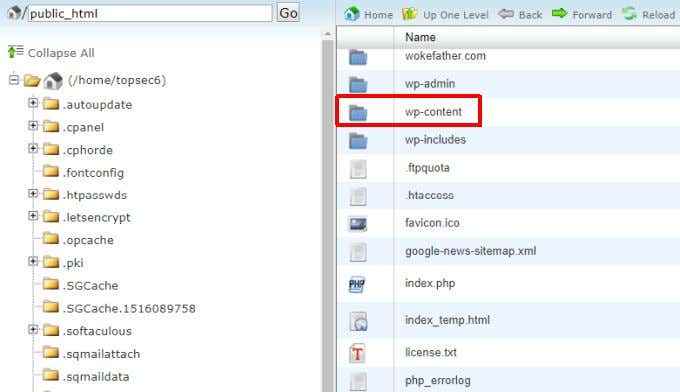
Catatan: Sekiranya anda ingin melakukan sandaran penuh segala -galanya di direktori rumah anda, pada halaman sandaran cpanel yang sama di bawah Sandaran separa, anda boleh memilih Muat turun butang di bawah Muat turun sandaran direktori rumah Dan ini akan memuat turun semua folder dan fail di direktori rumah laman web anda.
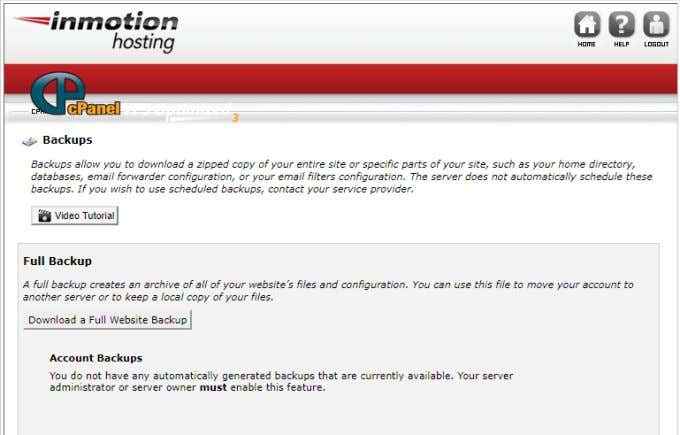
Lakukan sandaran wordpress automatik dengan plugin
Sandaran manual pantas dan mudah, tetapi anda perlu ingat untuk melakukannya secara berkala. Sekiranya anda lupa mengambil sandaran dan anda telah membuat banyak kandungan baru sebelum kemalangan laman web anda atau dijangkiti dengan virus, anda berpotensi kehilangan semua kandungan baru itu apabila anda memulihkan sandaran terakhir anda.
Penyelesaian yang lebih bijak adalah memasang salah satu daripada banyak plugin WordPress yang sangat baik yang tersedia untuk mengautomasikan proses sandaran.
Terdapat banyak plugin sandaran WordPress yang hebat untuk dipilih (lihat senarai di bahagian bawah bahagian ini). Contoh yang ditunjukkan di bawah menggunakan plugin sandaran WordPress UpdraftPlus.
UpdraftPlus membolehkan anda membuat sandaran laman WordPress anda ke mana -mana perkhidmatan awan yang popular seperti Dropbox, Google Drive, Rackspace Cloud, atau FTP atau E -mel.
- Untuk memasang updraftplus, muat turun fail plugin, dan salinnya (menggunakan klien FTP) ke plugin folder di anda WP-Content direktori.
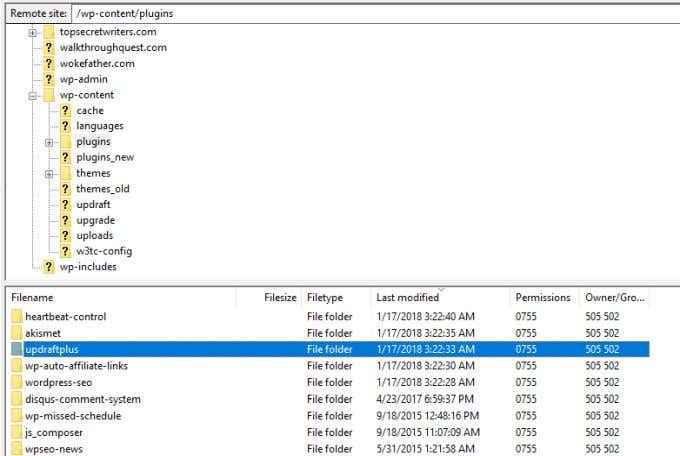
- Sebaik sahaja anda telah menyalin folder di sana, log masuk ke papan pemuka admin WordPress anda, navigasi ke Plugin, dan mengaktifkan plugin UpdraftPlus.
- Setelah diaktifkan, anda akan melihat Sandaran updraftplus disenaraikan dalam menu Tetapan. Pilih untuk melawat papan pemuka UpdraftPlus.
- Untuk menyediakan kekerapan sandaran anda, pilih Tetapan menu. Di sini anda boleh memilih berapa kerap untuk membuat sandaran fail WordPress (WP-Content), dan berapa kerap untuk membuat sandaran pangkalan data WordPress.
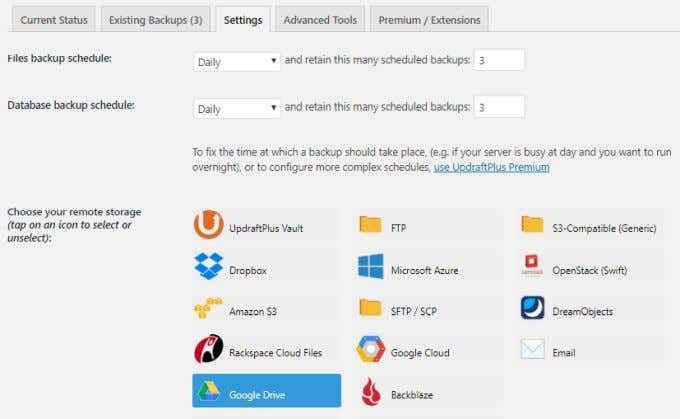
- Ini juga di mana anda memilih perkhidmatan awan yang anda mahu gunakan untuk menyimpan sandaran anda. Sebaik sahaja anda memilih perkhidmatan awan yang anda ingin sandarkan, maklumat pengesahan yang perlu anda masukkan akan muncul di bawah di halaman yang sama.
- Untuk melihat tiga sandaran terakhir yang terakhir, pilih saja Sandaran sedia ada menu.
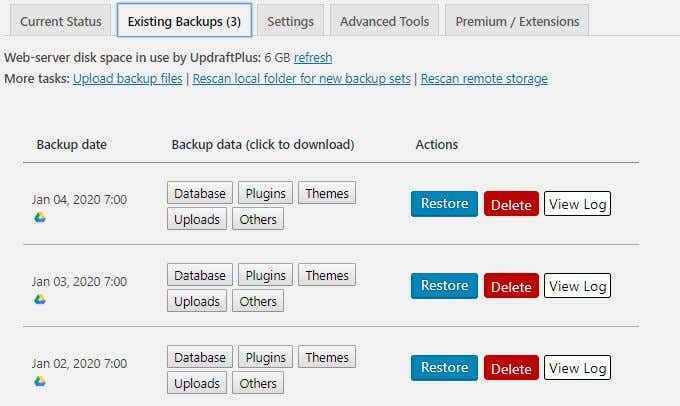
Di halaman ini, anda boleh memilih butang pemulihan biru untuk memulihkan laman web anda menggunakan sandaran yang diambil pada hari itu.
Catatan: Setiap kali anda membuat sandaran laman WordPress anda, UpdraftPlus menyimpan tiga fail sandaran dalam akaun Google Drive anda dengan tarikh sandaran dalam nama. Ini bermakna tiga fail baru ditambahkan ke akaun anda seberapa kerap anda melakukan sandaran.
Oleh itu, pantau folder sandaran Google Drive anda dan pastikan untuk memadam sandaran yang sangat lama untuk memulihara ruang akaun.
Sebagai tambahan kepada updraftplus, terdapat beberapa plugin sandaran WordPress automatik yang sangat baik untuk dipilih.
- VaultPress: Palam ini tidak percuma, tetapi ia berpatutan. Di samping melakukan sandaran automatik laman web anda (menyimpan sehingga 30 hari sandaran), ia juga menyediakan pengimbasan keselamatan untuk melindungi daripada penggodam atau perisian hasad.
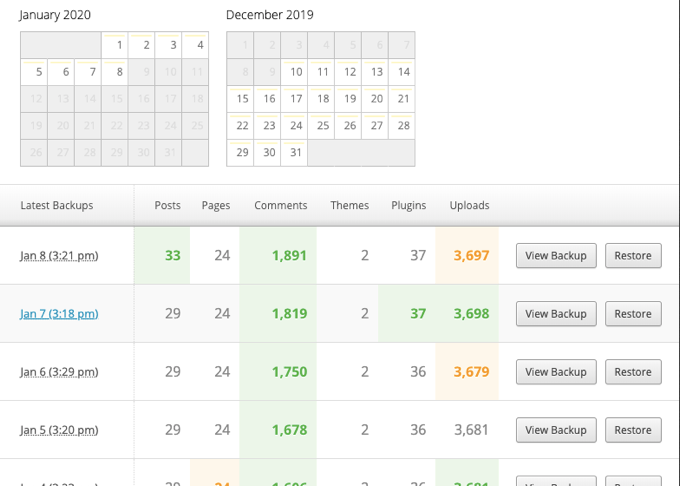
- Backupbuddy: Beli backupbuddy dengan pembelian satu kali, dan gunakannya di laman web anda (atau laman web) selamanya. Ia boleh mengambil sandaran automatik dan menyimpannya di mana -mana akaun penyimpanan awan utama. Ia juga menyandarkan fail WordPress teras sehingga memasang semula WordPress tidak diperlukan setelah kehilangan laman web penuh.
- BOLDGRID BACKUP: Plugin sandaran WordPress ini serupa dengan orang lain, kecuali ia juga mempunyai ciri yang sangat berguna yang secara automatik menggulung laman web anda ke sandaran kerja sebelumnya jika kemas kini WordPress gagal.
- Backwpup: Sekiranya anda semua mengenai plugin percuma, ini adalah alternatif yang baik untuk UpdraftPlus. Plugin ini akan melakukan sandaran automatik menggunakan pekerjaan WordPress yang dijadualkan ke salah satu akaun awan pilihan anda. Ia juga akan memeriksa, mengoptimumkan, atau membaiki pangkalan data WordPress anda.
Amalkan penyelesaian sandaran WordPress anda
Masa yang paling teruk untuk mengetahui bahawa penyelesaian sandaran WordPress yang anda pilih sebenarnya tidak berfungsi dengan cara yang anda harapkan adalah selepas tapak anda telah terhempas atau digodam.
Oleh itu, apabila anda memilih salah satu penyelesaian di atas, amalan mengambil sandaran penuh laman WordPress anda menggunakan penyelesaian itu. Kemudian, lakukan pemulihan penuh dan pastikan laman web anda masih berfungsi seperti yang diperlukan.
Sebelum anda menguji mana -mana penyelesaian plugin WordPress automatik, selalu buat sandaran WordPress manual penuh menggunakan prosedur manual yang diterangkan di atas. Dengan cara ini jika plugin tidak berfungsi atau entah bagaimana merosakkan laman web anda, anda akan mempunyai sandaran alternatif yang boleh anda gunakan untuk memulihkan laman web anda secara manual.
- « HDG menerangkan apa itu rangkaian komputer?
- Apa yang harus saya tingkatkan di PC saya? Melabur dalam perkakasan yang betul »

